怎样快速将Word转长图?
溜溜自学 办公入门 2022-09-16 浏览:558
大家好,我是小溜,因为用图片传输信息的方法性,所以我们很多时候,都会遇到Word转长图的问题,那么当我们遇到这个问题时我们应该怎样去实现呢?其实很简单,关于具体的实现方法,下面就和小溜就带大家一起来看一下吧。
想要更深入的了解“Word”可以点击免费试听溜溜自学网课程>>
工具/软件
硬件型号:戴尔灵越15
系统版本:Windows10
所需软件:Word、浏览器搜索(在线转换页面)
方法/步骤
第1步
Word转长图直接进行转换是不能实现的,所以我们需要通过借助电脑搜索在线转换器,来帮助我们进行实现。

第2步
通过浏览器搜索进入在线转换页面后,我们就可以在页面的上方文档转换的功能栏中选择Word转长图的选项了。
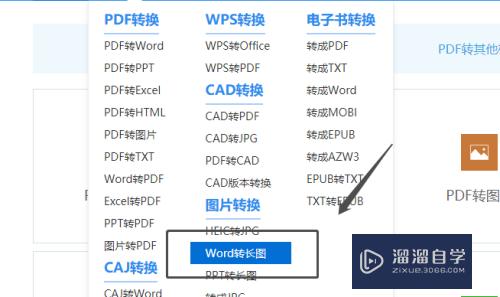
第3步
转入Word转长图的功能选项页面后,我们可以在页面中心偏下的位置对一些自定义转换的选项进行设置,这样可以更好的帮助我们进行转换。
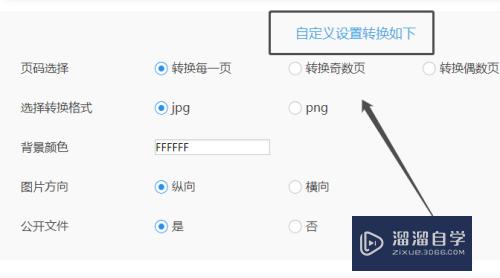
第4步
转换选项设置好后,我们就可以通过点击选择文件按钮,将Word文档添加进来了。
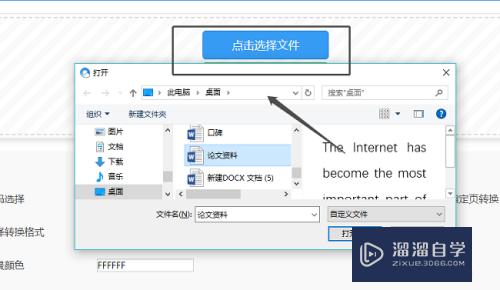
第5步
Word文档添加进来后,我们就可以直接通过开始转换按钮,可以对Word文档进行转换了。
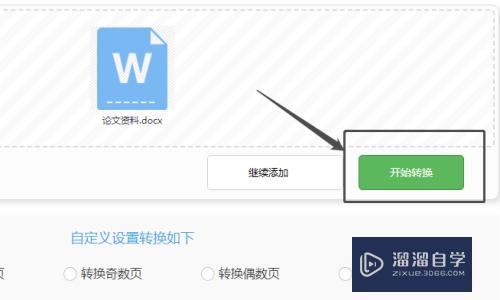
第6步
转换的时间会在文件的下方给出,耐心等待文件转换结束后,我们就可以将转换后的文件下载到电脑上进行使用了。
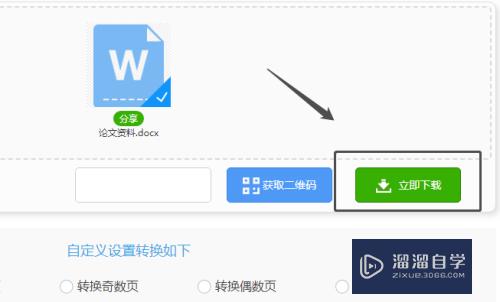
注意/提示
好啦,本次小溜为大家分享的“怎样快速将Word转长图?”就到这里啦,如果恰好对你有用的话记得点赞哦!本站会持续分享更多实用的内容,以及相关的学习课程,需要的朋友快多多支持溜溜自学吧!
相关文章
距结束 06 天 15 : 08 : 47
距结束 00 天 03 : 08 : 47
首页









